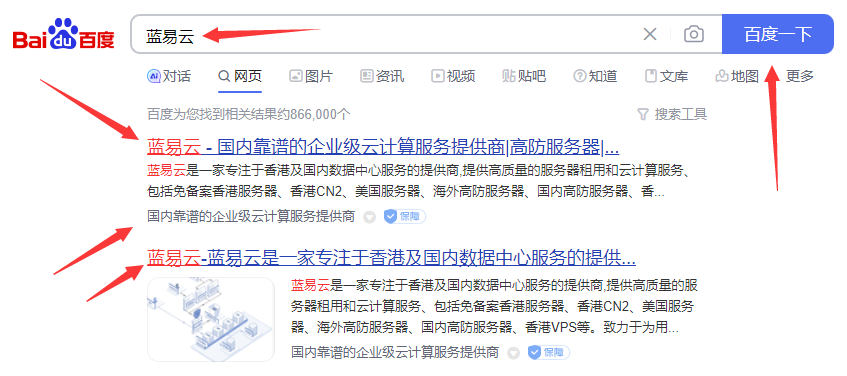若您的Ubuntu系统在启动时遇到“无可启动设备”的提示,通常表示计算机BIOS未能检测到含有启动代码的硬盘或其他启动媒体。解决这一问题,步骤如下:
检查BIOS设定:
- 重启计算机进入BIOS设置界面。
- 确认启动顺序是否给予了含有Ubuntu系统的硬盘优先权。
- 确保SATA操作模式与安装Ubuntu时的设置相同,例如AHCI模式或IDE模式。
确认硬盘连接状态:
- 如果是台式机,检查内部硬盘的电源线和数据线是否均已正确连接。
- 对于笔记本电脑,可以尝试拆下硬盘后重新安装,确保硬盘与接口紧密相连。
使用Live USB/CD检测硬盘:
- 制作Ubuntu Live USB或光盘。
- 通过Live环境开启“试用Ubuntu”模式。
- 使用磁盘工具检查硬盘是否被正确检测且无损坏。
检查分区表:
- 在Live环境中使用GParted或者终端中的
fdisk或parted命令检查分区表是否存在问题。
- 在Live环境中使用GParted或者终端中的
重装/修复GRUB引导程序:
- 在Live环境中打开终端。
- 使用
sudo fdisk -l确认Ubuntu安装在哪个分区。 使用以下命令安装GRUB到含有Ubuntu的硬盘:
sudo mount /dev/sdXn /mnt sudo grub-install --root-directory=/mnt /dev/sdX sudo update-grub- 其中
/dev/sdXn是含有Ubuntu的分区,/dev/sdX是硬盘设备名。
检测硬件故障:
- 若上述步骤未解决问题,可能硬盘有物理损坏。
- 使用SMART工具或其他硬盘检测工具分析硬盘健康状态。
MBR/GPT冲突:
- 如果您的计算机用的是传统BIOS但是硬盘使用的是GPT分区表,或者是UEFI固件而硬盘使用MBR,这可能引起启动问题。
- 在Live环境使用
gdisk对于GPT或fdisk对于MBR来修复或转换分区表。
上述步骤旨在提供一套综合的诊断与修复策略。在操作过程中应当小心谨慎,尤其是所有与分区表相关的操作,因为一旦不当操作可能导致数据丢失。若非专业人士则建议在进行重要操作之前备份数据,并在实施修复措施时考虑寻求专业技术人员的帮助。
云服务器/高防CDN推荐
蓝易云国内/海外高防云服务器推荐
海外免备案云服务器链接:www.tsyvps.com
蓝易云安全企业级高防CDN:www.tsycdn.com
持有增值电信营业许可证:B1-20222080【资质齐全】
蓝易云香港五网CN2 GIA/GT精品网络服务器。拒绝绕路,拒绝不稳定。